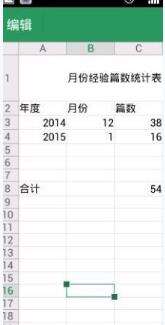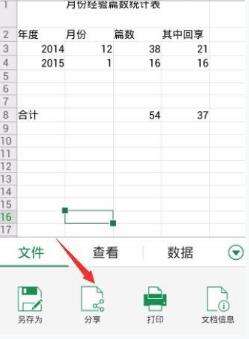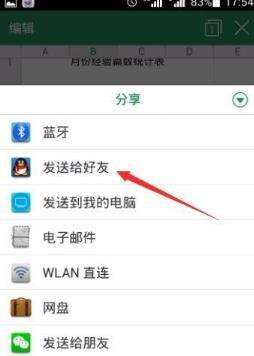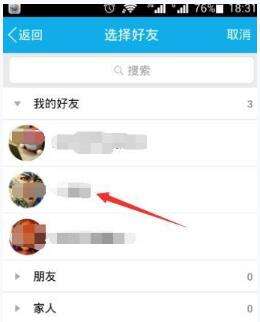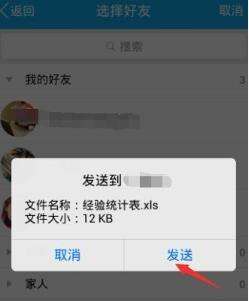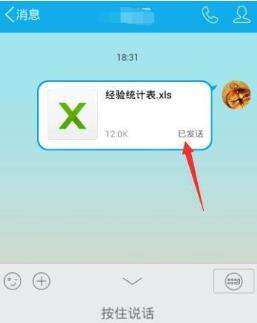手机WPS Office上传文件的方法讲解
办公教程导读
收集整理了【手机WPS Office上传文件的方法讲解】办公软件教程,小编现在分享给大家,供广大互联网技能从业者学习和参考。文章包含291字,纯文字阅读大概需要1分钟。
办公教程内容图文
点击后,手机屏幕下方出现了几个选项,有“另存为”、“分享”、“打印”等,选择并点击“分享”。
系统会弹出一个“分享”页面,列举了很多分享的途径,选择QQ的“发送给好友”项目。
点击后,则出现了你的qq好友列表(qq要事先在手机上安装和登录),选择你想发送给的好友。
则屏幕弹出了一个对话框,显示要发送给你的好友,如果确认要发送的话,选择“发送”。
发送成功后,你可以进入你的手机qq里,查看一下是否已经成功发送了。你会看到刚才编辑的表格已经成功发送了。